分享cad打造房子平面图的图文操作。
- PC教程
- 50分钟前
- 518
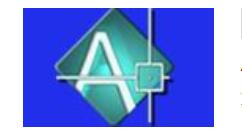
想必不少网友还不熟悉cad打造房子平面图的操作,下面笔者就讲解cad打造房子平面图的图文操作方法,希望对你们有所帮助哦。 cad打造房子平面图的图文操作...
想必不少网友还不熟悉cad打造房子平面图的操作,下面笔者就讲解cad打造房子平面图的图文操作方法,希望对你们有所帮助哦。
cad打造房子平面图的图文操作
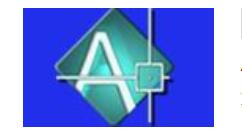
1、首先打开CAD软件,新建一个工程,在绘图栏点击矩形命令,画一个矩形,大小可根据要求或者自定义。
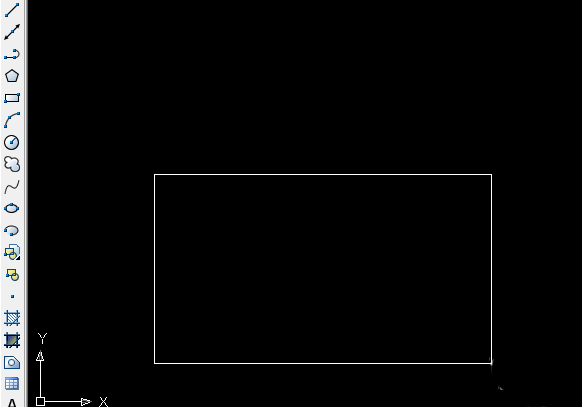
2、然后以矩形的左上角的端点为起点画一条斜的线段,如下图所示,线段的长度可以自定义或者根据要求定义。
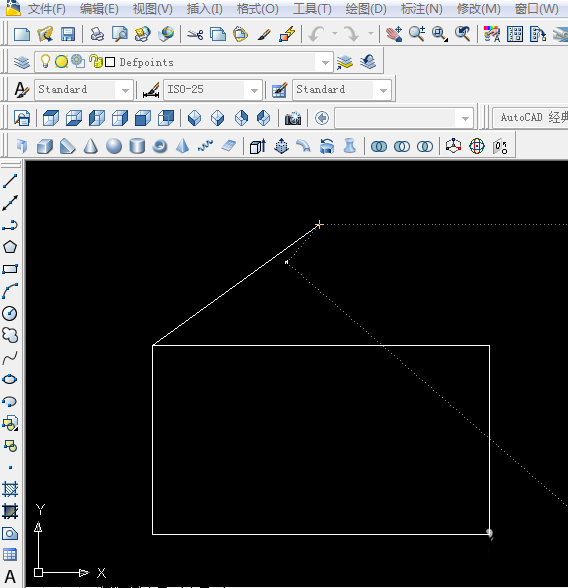
3、选择修改工具栏中的“偏移”命令,命令行选择“通过”选项,点击矩形的右上角的端点,实现偏移。
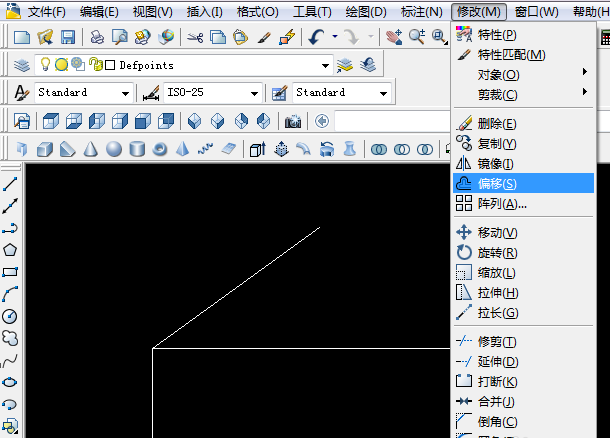
4、偏移后的效果如下图1所示,然后将两条斜线的端点连接起来形成一个平行四边形。同样的操作步骤,将右侧的线也拼成一个平行四边形,如图2.
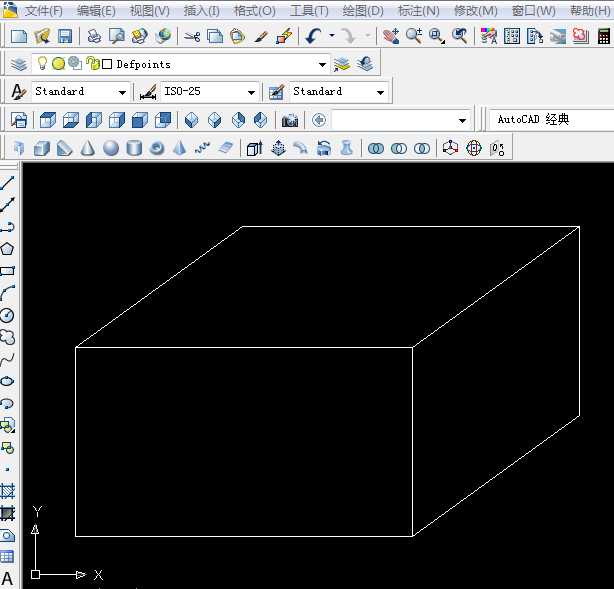
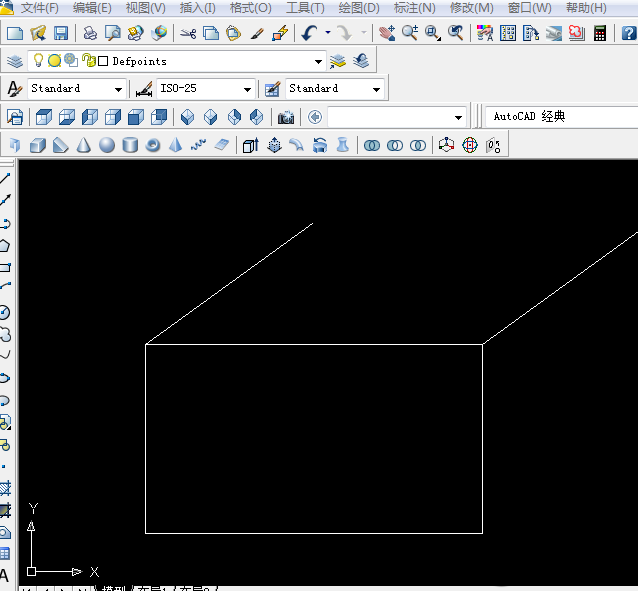
5、选择“绘图”中的“图案填充”选项,打开对话框,选择合适的图案,填充屋顶。
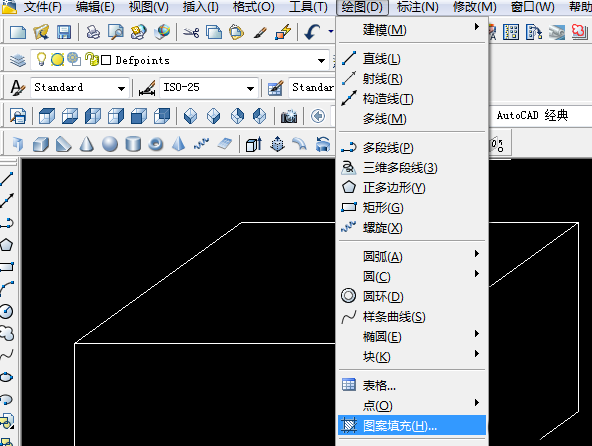
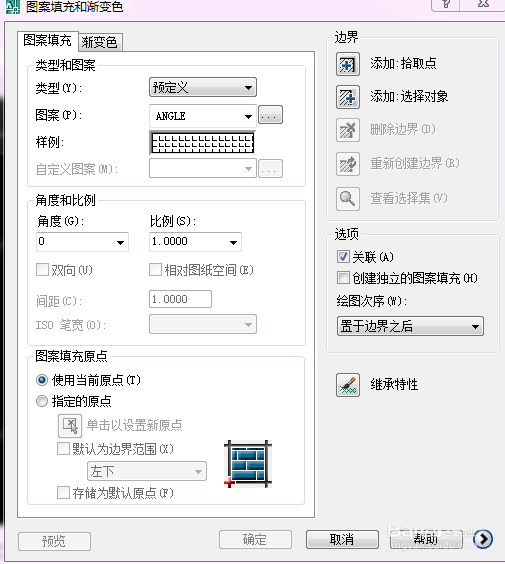
6、填充好的效果如下图所示,可以在对话框中选择合适的比例来调整填充图案的疏密程度。
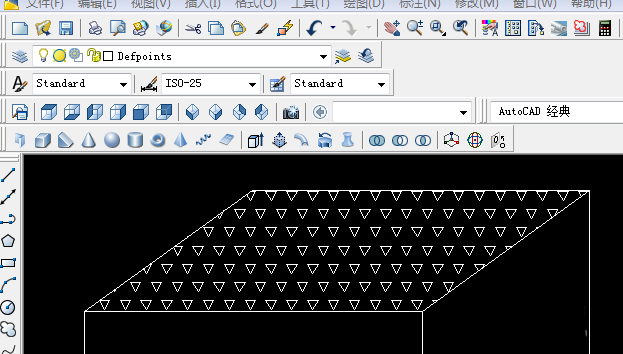
7、在最中间的矩形框中,画上合适的门和窗,效果如下图所示,也可以用镜像的方法画两个窗户
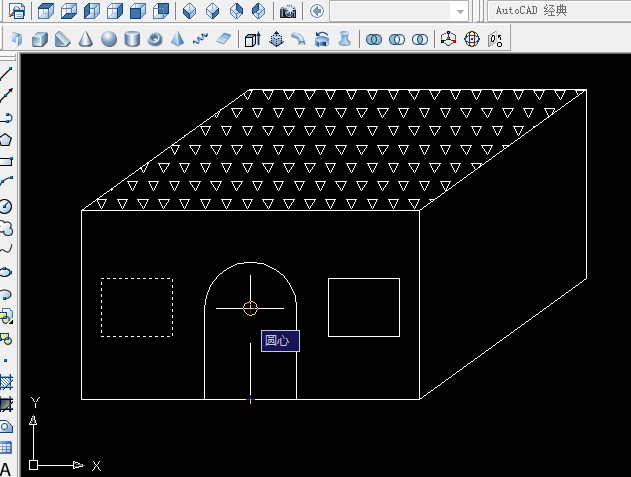
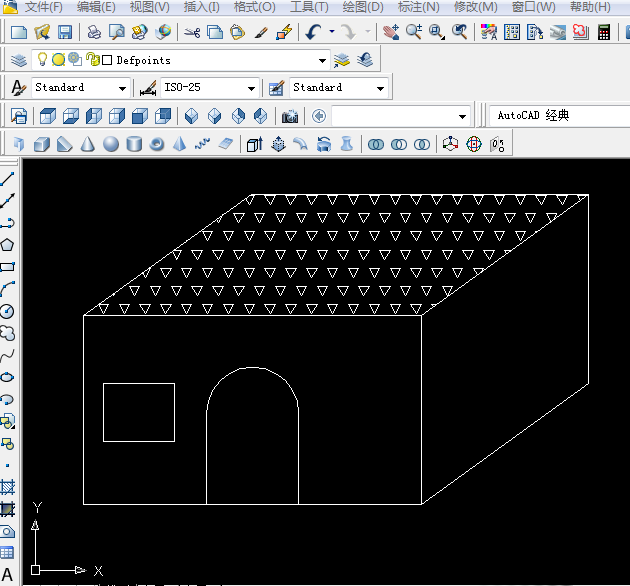
8、用刚才图案填充的方法进行填充,图案自定义,效果如下,好啦,一个房子画好了,有兴趣的朋友可以自己试一试,很简单哦。

还不了解cad打造房子平面图的图文操作的朋友们,不要错过打字教程网小编带来的这篇文章哦。
本文由cwhello于2024-10-10发表在打字教程,如有疑问,请联系我们。
本文链接:https://www.dzxmzl.com/5677.html
本文链接:https://www.dzxmzl.com/5677.html